In zahlreichen Foren findet man recht komplizierte Anleitung eine bestehende Netzwerkverbindung für andere Computer des LANs freizugeben. Auch im Wiki von ubuntuusers.de ist das unter Router ähnlich aufwändig beschrieben. Diese Anleitungen sind zwar technisch korrekt und auch notwenig, wenn man einen „richtigen“ Router aufsetzen möchte, doch wenn man einfach nur schnell eine bestehende WLAN- oder UMTS-Verbindung mit einem anderen Rechner teilen möchte, dann sind diese Anleitungen ziemlicher Overkill. Was viele nämlich nicht wissen, der NetworkManager besitzt von Haus aus die Fähigkeit eine Netzwerkverbindung zu teilen, und das ohne aufwändige Konfigurationen.
Im Folgenden gehe ich von diesem Szenario aus. Ein Laptop ist per WLAN mit dem DSL-Router im Nebenzimmer verbunden. Neben dem Laptop steht ein weiterer Rechner ohne WLAN. Dieser soll per Crossover-Kabel an den Laptop angeschlossen werden und dann über das Laptop ins Internet gehen. Die nötigen Einstellungen müsst Ihr nun am „Internet-Rechner“ vornehmen.
Die benötigte Funktion ist von Haus aus im NetworkManager eingebaut. In aktuellen Ubuntu-Versionen (wenn ich mich nicht irre, müsste Ubuntu Intrepid Ibex 8.10 die erste Version sein, die diese ICS-Funktion kennt) öffnet Ihr dazu die Einstellungen des NetworkManagers über einen Rechtsklick auf das NM-Icon im Panel und die Option „Verbindungen bearbeiten“.
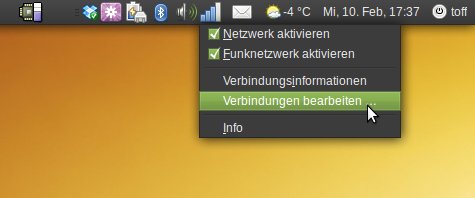
Hier wählt ihr die Netzwerkschnittstelle, die mit dem anderen Rechner verbunden ist, aus. Zugegeben, das ist etwas verwirrend… Hängt ihr also per Laptop und WLAN am DSL-Router und möchtet den per Crossover-Kabel verbundenen Desktop-Rechner ins Netz bringen, dann gebt ihr nicht die WLAN-Verbindung des Laptops frei, sondern dessen kabelgebundenen Netzwerkkarte. Wählt hier in den IPv4-Einstellungen die Option „Gemeinsam mit anderen Rechnern“ aus.
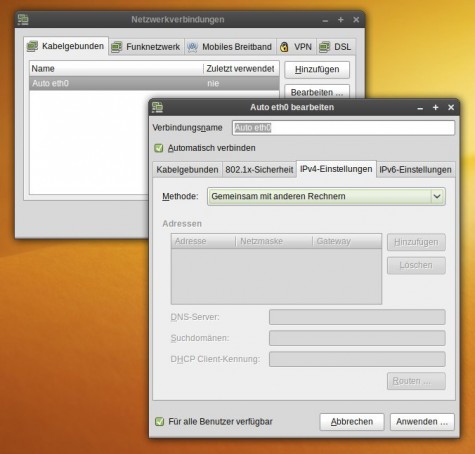
Sobald Ihr diesen Dialog mit „Anwenden“ geschlossen habt, könnt Ihr das Crossover-Kabel zwischen Laptop und Desktop anschließen. Habt Ihr die Netzwerkkonfiguration des Desktops nicht geändert, dann müsste dieser nun automatisch via DHCP die Netzwerkdaten bekommen und ins Internet gehen können.
Theoretisch müsste sich die selbe Vorgehensweise auch mit zwei Laptops, von denen einer per UMTS im Internet hängt und der andere per WLAN die UMTS-Verbindung des ersten Laptops verwendet, wiederholen lassen. Doch mangels UMTS-Adapter kann ich das nicht testen.
Generell eignet sich die Internetfreigabe per NetworkManager gut für eine „schnelle“ und vorübergehende Aktion. Solltet ihr Euren eigenen Hardware-Router aufsetzen, dann würde ich nicht diesen Weg gehen, da der NM die Verbindungen nur aufbaut, wenn ein Benutzer eingeloggt ist.




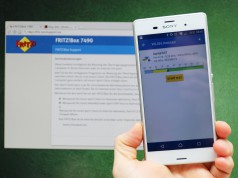






verwende die selbe vorgehensweise mit internet per umts und sharing per wlan. funktioniert manchmal sofort, manchmal einfach gar nicht. der networkmanager ist ja dafür bekannt etwas zickig zu sein.
generell aber ein sehr nettes feature 🙂
Ist es richtig, dass ich damit meine LAN-Internetverbindung am Laptop per WLAN freigeben kann, sodass ich mit meinem WLAN-Handy das vom Laptop ausgehende WLAN empfangen kann und so im Internet surfen kann?
Wenn ja, hätte ich dazu gerne noch einmal die Einstellungen für den NetworkManager, danke.
Ganz wichtige Frage: Geht das auch über Bluetooth anstatt über das Crossover Kabel? Also:
[Internet]—–>[Router]–>(Wlan)–>[Laptop]–>(Bluetooth)–>[Desktop]
Wollte das schon mal machen, aber irgendwie wird bei UMTS-Sharing unter dem Punkt IPv4 kein „Gemeinsam mit anderen Rechnern“ angzezeigt. Lediglich „Automatisch (PPP)“ und „Automatisch (PPP), nur Adressen“ können ausgewählt werden. Weiß jemand dazu etwas genaueres?
Ich musste bei mir unter Karmic die Verbindung systemweit freigegen, ansonsten kam unter keinem Account ein Verbindungsaufbau zum AP zustande. Ist das vielleicht ein Bug? Alle anderen Distributionen lassen sich zur Verbindung bewegen, auch wenn die Verbindung nur unter meinem Account eingerichtet ist.
@oliver
Du musst die Freigabe nicht für die mit dem Internet verbundenen Schnittstelle (also UMTS) einstellen, sondern für die Schnittstelle, zwischen den Endgeräten (also z.B. LAN oder WLAN). Bei UMTS hast du selbstverständlich nur PPP.
Ich habe das ganze schon DSL und UMTS am Laufen gehabt, Freigabe jeweils über WLAN. Keine Probleme. Und auch für einem dauerhaften Router kann man es benutzen, man muss nur die Checkbox „Für alle Nutzer verfügbar“ ankreuzen, damit eine Verbindung beim Starten des NetworkManagers und nicht erst nach dem Einloggen hergestellt wird.
Mich würde mal interessieren, wie ich den Networkmanager von Gnome mit den Passwortmanager von KDE laufen lassen könnte.
Danke für die Beschreibung, funktioniert tadellos!
Wenn ein Rechner eine Gigabit-Netzwerkkarte hat, dann ist kein Crossover-Kabel notwendig. Stichwort: Auto-MDI(X)
Echt? Das wusste ich nicht. Manche Switche können ja auch automatisch die Kabel kreuzen, dann brauchts auch kein Crossover-Kabel.
Naja, ganz net. Leider ist die Variante nicht zu gebrauchen, wenn man seine Internet-Verbindung für Rechner aus dem WLAN zur verfügung stellen möchte (also, Rechner 1 hängt irgendwie per Kabel am Internet und Rechner 2…n sollen via WLAN auch mit ans Netz).
Ich probier jetzt schon ne Weile rum und hab ’s bisher nur unverschlüsselt und mit WEP 40/128-Bit-Schlüssel hinbekommen. Hab’ auch schon an anderer Stelle gelesen, dass es nicht mit WPA geht. So ist das leider nicht zu gebrauchen. :/
Falls jemand doch eine schöne Lösung kennt: ich bin ganz Ohr!
Hallo falkster, exakt dafür sollte das ganze eigentlich gemacht sein 😉 Ich kann das morgen mal mit zwei Rechnern ausprobieren. Ich schau mal was ich herausfinden kann.
Da bin ich auf jeden Fall gespannt. 🙂
Hey,
die Anleitung hat mir gerade viel Zeit erspart. Ich danke dir dafür! 🙂
Nutze zwar kein Ubuntu aber Debian und da ist das alles ähnlich. Wollte mit meiner Laptop-Verbindung ins Netz auf dem anderen Rechner. Beide rennen mit Debian Squeeze.
Danke nochmal! 😉
vielleicht hilfreich:
http://wiki.ubuntuusers.de/Internetverbindungsfreigabe
vielleicht hilfreich:
http://wiki.ubuntuusers.de/Internetverbindungsfreigabe
uups, sorry für den doppler. bitte einmal löschen! und dieses posting kann dann natürlich auch gelöscht werden 😉 danke!
Funktioniert auch unter KNOPPIX:
man muss dafür aus dem ROOT-Terminal (unter Zubehör) das ‚gnome-nettool‘ starten. Aus dem normalen Terminal funktioniert es nicht, da KNOPPIX kein su oder sudo zur Verfügung stellt. Die Netzteinstellungen aber natürlich nur mit root-Rechten geändert werden können.
– Netzwerkgerät (Ethernet-Schnittstelle) auswählen
– Kabelgebundene Schnittstelle auswählen (i.d.R. Auto eth0) – auf Bearbeiten klicken
– Im IPv4 – Reiter die Methode auf ‚Gemeinsam mit anderen Rechnern‘ einstellen
– Haken in Chekbox ‚Für alle Benutzer verfügbar‘ setzen
– ‚Anwenden‘ – Button klicken
Voila!
Falls der angebundene Rechner noch nichts gemerkt hat : Netzwerkkabel kurz rausziehen und wieder einstecken.
Achja – der angebundene Rechner muss seine IPv4-Adressen natürlich automatisch (per DHCP) beziehen 😉
ich will das mit Windows verbinden was muss ich da dann bei windows machen?? 😉
weg schmeissen.